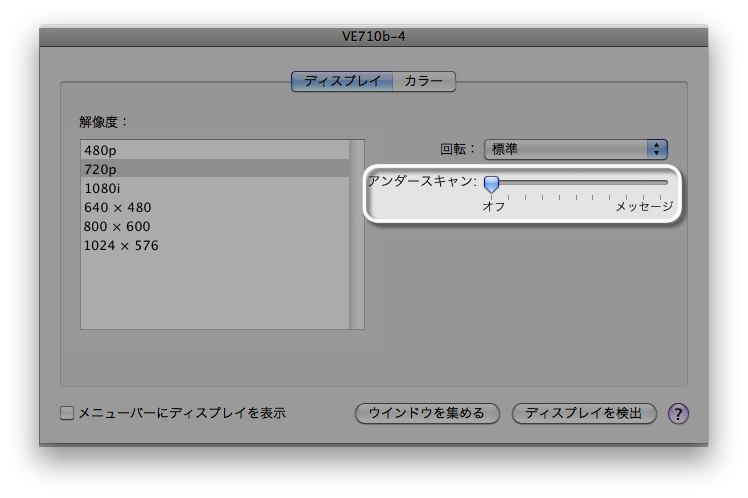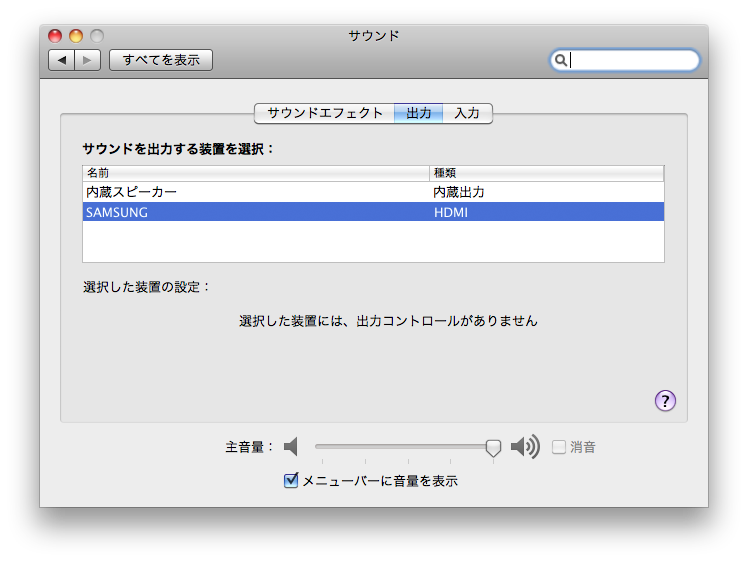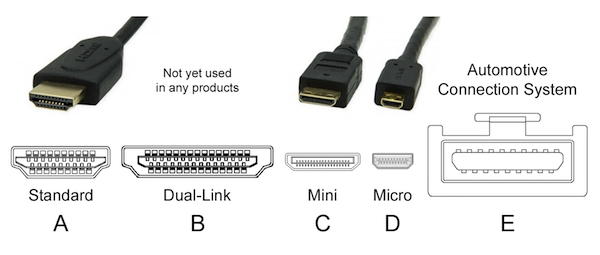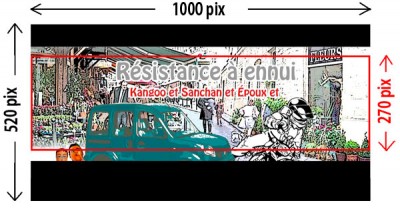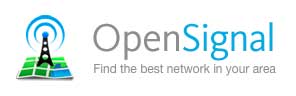mac mini のモニター接続ガイド 〜ビデオ出力ポートの仕様と変換アダプタ対応表
Mac miniのビデオ出力ポートについて押さえておくべきポイントをまとめてみました。

目次
歴代mac mini モデルと映像出力仕様
2010年以降のMac miniモデルの映像出力仕様を、発表当時のアップル技術資料及び関連資料から一覧にしました。
アップルのスペック説明はいつも不親切というか、随所に意図的に曖昧にしてある部分があり、映像出力ポートの説明もそのひとつ。OSやドライバーのアップデートで仕様が変わる可能性がある...ためなんでしょうが、随時詳細説明もアップデートして欲しいところです。
| リリースモデル (技術仕様LINK) |
GPU | ビデオ出力ポート(最大解像度) | |
| HDMI | Thunderbolt MiniD.P |
||
| Late 2020 M1 技術仕様 |
Apple M1 ※e-GPUサポート無し ※最大2台のディスプレイを同時サポート |
HDMI2.0対応 |
6K解像度、60Hzのディスプレイ1台 USB-C経由でDisplayPort出力に標準対応 |
| Late 2018 技術仕様 |
Intel UHD Graphics 630 最大3モニター同時出力に対応 |
HDMI2.0対応 1台接続時(4K) |
USB-C経由でDisplayPort出力に標準対応、 1台接続時(5K) 1台接続(MST) 最大2台接続(SST) |
| Late 2014 技術仕様 |
Intel HD Graphics 5000 Intel Iris Graphics |
HDMI1.4準拠 1440p 【4Kサポート】 ※HDMI-DVI 変換アダプタにて |
※Single Link DVI ※MDP-WLinkにて |
| Late 2012 技術仕様 |
Intel HD Graphics 4000 |
1080p ※HDMI-DVI 変換アダプタにて |
※Single Link DVI ※MDP-WLinkにて2,560 x 1,600 |
| Mid 2011 技術仕様 |
Intel HD Graphics 3000 |
1080p ※HDMI-DVI 変換アダプタにて |
※Single Link DVI ※MDP-WLinkにて2,560 x 1,600 |
| Mid 2010 技術仕様 |
NVIDIA GeForce 320M |
1080p ※HDMI-DVI 変換アダプタにて |
※Single Link DVI ※MDP-WLinkにて2,560 x 1,600 |
| Late 2009 技術仕様 |
NVIDIA GeForce 9400M |
- |
※Single Link DVI ※MDP-WLinkにて2,560 x 1,600 |
Late2020モデル M1 のモニター接続仕様

最大2台のディスプレイを同時サポート
Thunderbolt経由で接続した最大6K解像度、60Hzのディスプレイ1台と、HDMI経由で接続した最大4K解像度、60Hzのディスプレイ1台
HDMIポート-HDMI(ディスプレイ側ポート)もしくはHDMIポート-(HDMI-DVI 変換アダプタ)-DVI(ディスプレイ側ポート)で接続した場合の最大解像度は4,096 x 2,160ピクセル解像度、60Hzに対応しています。※macOS 11.0.1 Big Surでデュアルディスプレイの不具合報告があるので最新macOSへのアップデートをオススメします。
HDMI to HDMI接続
HDMI to DVI接続
Thunderbolt3対応 USB-C to HDMI接続
DisplayLinkの拡張ディスプレイアダプタ接続
DisplayLink Managerを介して4K-2画面ディスプレイへビデオ出力、M1 mac miniでトリプルディスプレイ化したい場合に利用できます。
※2021年12月22日、英DisplayLink社では外部ディスプレイ1台という制限のあるApple M1チップ搭載のMacで2台(Mac miniは3台)以上のマルチディスプレイ環境を可能にするDisplayLinkチップ搭載のグラフィックアダプタ用のユーティリティ「DisplayLink Manager v1.6.0」をリリースし、ディスプレイの回転をサポートしたと発表しています。
HDMI/DisplayPortを2ポートずつ搭載し、最大2台の4K(3840×2160)@60Hzが接続可能
Late2018モデル(Intel mac) のモニター接続仕様

HDMIとThunderbolt3の2ポートを使って接続できるモニタは最大3台までです。※Late2018 mac mini マルチ映像出力に関するアップルの公式発表はコチラ
正式にHDMI2.0対応を謳いました。HDMIポート-HDMI(ディスプレイ側ポート)、HDMIポート-(HDMI-DVI 変換アダプタ)-DVI(ディスプレイ側ポート)接続した場合の最大解像度は4,096 x 2,160ピクセル解像度、60Hzに対応しています。
HDMI to HDMI接続
HDMI to DVI(変換アダプタ)接続
Thunderbolt 3 to DisplayPort(変換アダプタ)接続
Thunderbolt 3 to VGA(変換アダプタ)接続
Thunderbolt 3 to DVI(変換アダプタ)接続
Thunderbolt 3 to VideoDoc接続4K(SST)デュアルディスプレイを設置する場合は「CalDigit Thunderbolt 3 mini Dock Dual HDMI 2.0 」USB-Cドックを使うとThunderbolt 3ポート1つでデュアルディスプレイを接続できます。
Late2014モデル のモニター接続仕様

非公式にHDMI1.4準拠となりました。HDMIポート-HDMI(ディスプレイ側ポート)接続した場合の最大解像度は、アップルでは1080p(1920×1080)〜フルHDと発表していますが、同時に【4Kサポート】仕様のせいなのか(→HDMIと4Kの関係)、実際には1440p(2,560 x 1,440 60Hz)〜WQHDでも利用できる事例が複数挙がっています。また【4Kサポート】については、30Hz駆動表示なので実際的なデスクトップ作業には向かないと考えるのが得策です。
HDMIポート-(HDMI-DVI 変換アダプタ)-DVI(ディスプレイ側ポート)接続した場合の最大解像度は、WUXGA(1920×1200)になります。
Thunderbolt(MiniDisplayPort)経由のシングルリンクDVI出力での最大解像度はQXGA(2048×1536)です。これ以上の解像度-WQHD(2,560 x 1,440)以上の高精細ディスプレイを利用するには、デュアルリンクDVI出力(Mini DisplayPort - Dual-Link DVIアダプタが必要)で接続することになります。
アップルの「Mini DisplayPort - Dual-Link DVIアダプタ」については不具合報告が多いのでカスタマーレビューの参考をオススメします。特にUSB給電不足と思われるマイナートラブルは結構多発するようで、給電専用に高アンペアのUSB電源アダプタを直結する等の対策も一考のようです。
USB3.0での接続仕様
Apple非公認ながらDisplayLink社のチップを搭載したアダプタを介してUSB3.0ポートから映像出力を取り出せる製品があります。
Late2012モデル/Mid2011のモニター接続仕様
モニターへの接続方法としては下記の3系統があります。
但し HDMI/Thunderboltの各ポートを使って接続できるモニタは最大2台(2560x1600ピクセル)までです。

接続ポートの選択とマルチモニター化
モニター接続用ポートの選択はメインモニターの種類によって異なりますが、大まかには次のとおりです。
<Thunderbolt対応モニターを使う場合>
Apple Thunderbolt Display(27')等モニター側にThunderboltポートを持つ場合は、mac miniのThunderboltポートからThunderboltケーブル 1本でのシンプルな接続になります。最大2台をディジーチェーン接続できます。
<それ以外のモニターを使う場合>
メインモニターとして接続する場合はHDMIポートを使います。
デュアルモニター化する場合は、サブモニター用にThunderboltポートからMini DisplayPort変換アダプタを介して接続します。
※VGA(D-sub)は、イチバン歴史が古く互換性の高い接続方法ですが、アナログRGB信号として扱うためHDMIやDVI等のデジタル信号伝送に比べて、ケーブルが電気的ノイズやアナログ信号のひずみなどの影響を受けやすいと言われています。なるべく影響の少ないHDMI・DVIポート仕様を優先利用することをオススメします。
USBポートから変換アダプタを介してモニター出力を取り出すことでトリプルモニター化することも可能ですが、アップルのサポート外の仕様でありOS対応は変換アダプタ提供メーカーによります。
USB ポートによるディスプレイ接続
| 本体側 ポート |
モニター側ポート仕様 | |
USB2.0/3.0ポートを使う |
HDMI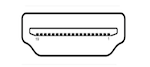 |
& |
DVI-D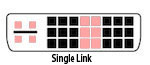 |
& | |
VGA(D-sub)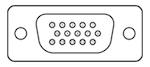 |
& |
※注:この製品は国内販売サイトによればMac非対応ですが、メーカーサイト(DisplayLink社)情報によれば専用ドライバーをインストールすればMac対応となるようです。
ドライバー配布サイト:http://www.displaylink.com/support/mac_downloads.php
Mini DisplayPort to HDMI2.0アクティブ変換アダプタ
Late 2012以前のモデルでは、
WQHD(2,560 x 1,440)解像度のディスプレイへの接続は「Mini DisplayPort - Dual-Link DVIアダプタ」を使うとされていますが、サードパーティー製のHDMI2.0変換アダプタを利用することで、WQHD〜4K解像度ディスプレイに接続出来るようです。
Late 2012 / Mid2011で 封印されているHDMIポートの開放
Late 2012モデルでは、Mac mini EFI ファームウェア・アップデートv1.7を掛けないとHDMI接続でモニターのチラツキが発生することがあります。Mac mini EFI ファームウェア・アップデート v1.8ではスリープ解除後のトラブルに対応。
Mid2011モデルでは、※Mac mini EFI ファームウェア・アップデート 1.4、Mac mini EFI ファームウェア・アップデート 1.6で、固有の問題を解消しています、
Late 2012 / Mid2011モデルで搭載されているGPU(Intel HD Graphics 4000/3000)は、ベース性能としてはWQXGA(2,560 x 1,600)を表示できるはずですが、HDMIポートに限っては制限(165 pixcel clock limiter)がかけられ1080p(1920×1080:60Hz)〜フルHD解像度までしか出力出来ません。
この制限を取り払ってオーバークロックで動作させるためのパッチウェアが「 mac-pixel-clock-patch」で、解放後はHDMI-HDMI接続でWQXGA(2,560 x 1,600)表示に対応し、条件によっては4Kディスプレイ表示が可能となります。ただし複数ディスプレイを接続した場合や、画面設定の状況によっては動作が不安定になることがあります。あくまでアップルの動作保証外での利用になりますので、自己責任の範囲でお試しください。
最新版「mac-pixel-clock-patch-V2」は下記で入手出来ます。
https://github.com/Floris497/mac-pixel-clock-patch-V2
更に 補足すると
Mac OS X 10.11 El Capiptan以上を使われているユーザーはセキュリティー強化のために導入されたSystem Integrity Protecton (SIP)機能を無効化しておく必要があります。
【SIPの無効化】
・リカバリモードで起動する
(command + r を押しながら起動)
・ユーティリティ -> ターミナルでコマンド入力
「csrutil disable」と入力後、再起動で無効化されます。
【SIPの有効化】
再度有効化したい場合は、上記操作のターミナルで
「csrutil enable」と入力後、再起動で有効化されます。